À partir de la version 6.0 d’orderbird, vous pouvez ajouter des couleurs à votre menu ! Vous voulez que votre groupe de produit "Vins rouges" soit rapidement reconnaissable en lui attribuant la couleur rouge ? Voici comment faire :
En quelques mots
- Dans votre application, allez dans "Paramètres" > "Carnet de commandes" > "Carte"
- Cliquez sur le petit “i” à la fin du nom du groupe de produit "Vins rouges"
- Cliquez sur "Définir la couleur" et sélectionnez la couleur désirée
- Enregistrez puis sauvegardez.
Pas à pas
- Ouvrez votre application orderbird et cliquez sur "Paramètres" > "Carnet de commandes" > "Carte"
- Vous avez la liste de vos groupes de produits. Cliquez sur le petit "i" entouré en bleu à la fin du nom d'un groupe de produit. Dans notre exemple, il s'agit du groupe de produit "Vins rouges"
- Cliquez sur "Définir la couleur"
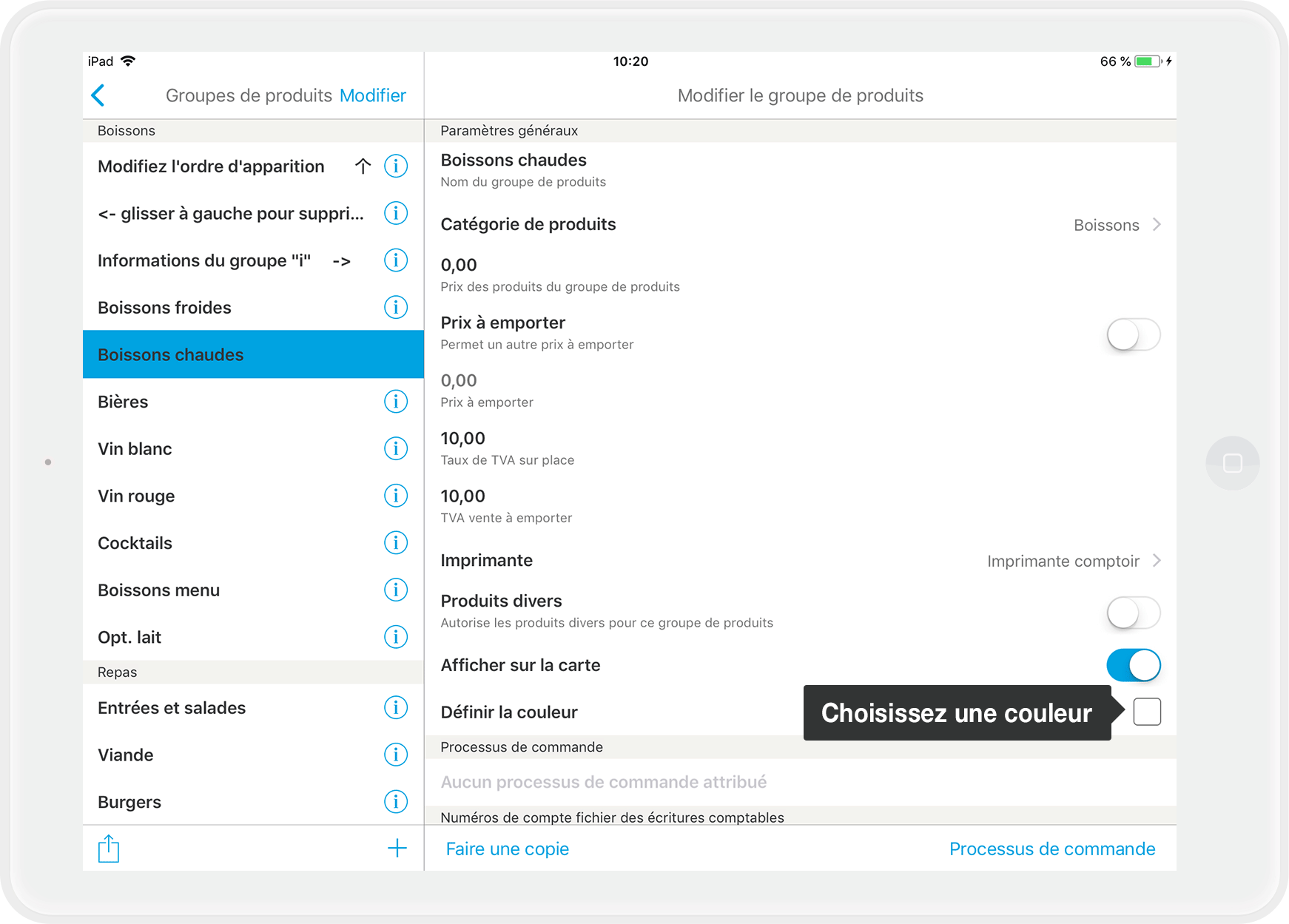
- Une nouvelle fenêtre s'ouvre, choisissez la couleur que vous voulez attribuer au groupe de produit
- Lorsque vous avez choisi une couleur, cliquez sur l’encoche "✓" dans le coin supérieur droit de la fenêtre
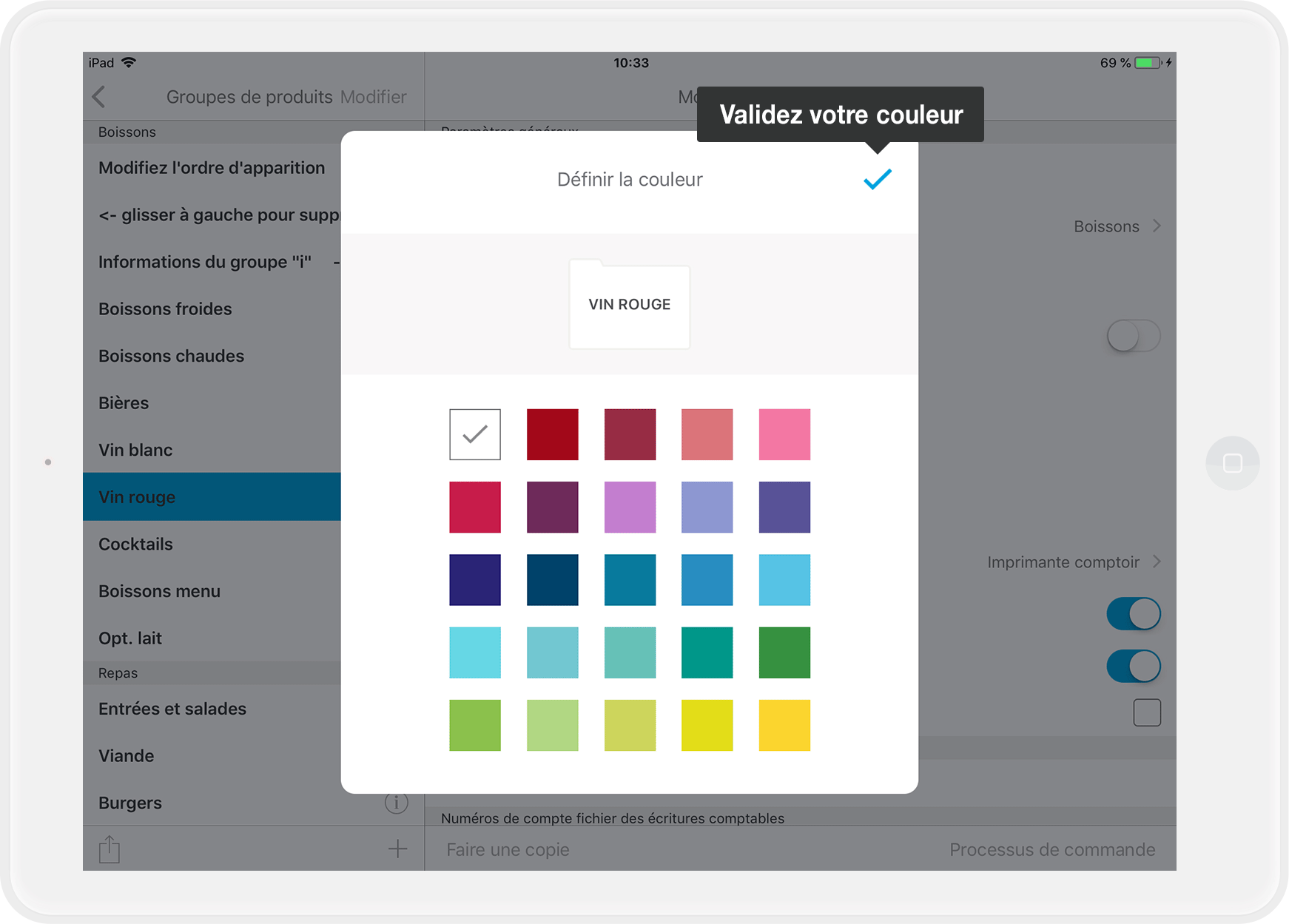
- Cliquez sur Enregistrer puis Sauvegarder dans le coin supérieur gauche pour enregistrer vos modifications.
Dans votre carnet de commandes, le groupe de produits "Vins rouges" s’affiche maintenant en avec la couleur choisie ! Si vous ouvrez ce groupe de produit.
Vous voulez maintenant changer la couleur de vos articles ? Alors, continuez à lire : Comment puis-je changer la couleur d'un article ?